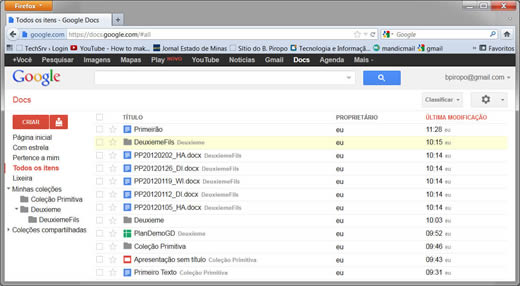Talvez o conceito que mais confunda os usuários ainda não familiarizados com o Google Docs é a forma pela qual os documentos são organizados. Isto porque, ao contrário de sistemas operacionais como o Windows, que organiza os documentos em um rígido sistema hierárquico descendente direto da "árvore de diretórios" do DOS, onde os documentos são armazenados em pastas dentro de pastas de forma semelhante ao sistema de arquivamento de documentos em papel nos escritórios, o Google Docs organiza seus documentos em "Coleções".
O conceito pode parecer novo e revolucionário, mas os velhos usuários do GMail já estão habituados a algo parecido com os marcadores ("tags") usados para organizar as mensagens. Mais que isto: há poucos anos, quando lançou o predecessor do Windows 7, o malsucedido Windows Vista, a MS planejava alterar seu sistema de arquivos para algo que se denominaria "Windows File System", ou WFS, conceitualmente semelhante às Coleções do Google Docs. Não o fez porque os desenvolvedores temeram que a mudança, por demasiadamente radical, pudesse afastar os antigos usuários. Mas resquícios do natimorto WFS permanecem nas "bibliotecas" de Windows 7 e em seu excelente sistema de buscas por indexação.
Então vamos adiante com o conceito de "Coleções". Quando você cria um arquivo novo ou adiciona arquivos (transferindo-os via Internet; mais tarde falaremos disto) a seu conjunto de arquivos do Google Docs, todos são armazenados em um local único nos servidores da Google. É como se tudo fosse jogado no mesmo saco e o nome deste saco fosse, naturalmente, "Todos os itens". É por isto que quando você clica no atalho com este nome localizado no "Painel de navegação" (aquele conjunto de atalhos que aparece à esquerda da janela e que mais adiante será discutido com o devido detalhe) todos os seus objetos (ou seja, arquivos e coleções) são exibidos na lista de documentos como mostrado na figura (repare que o atalho "Todos os itens" aparece assinalado em vermelho informando que esta é a forma de exibição).
A princípio, parece assustador. Afinal, jogar todos os nossos pertences em um só receptáculo que sequer sabemos onde se localiza parece, no mínimo, temerário. Mas pense bem: se você dispuser de um meio fácil e eficiente de encontrar o arquivo que precisa no momento em que dele precisar, de que lhe interessa saber em que local ou como ele permanece armazenado?
Pois é nesta ideia que se baseia o conceito de coleções. Mas o que é, afinal, uma coleção? Como o nome indica, é um conjunto de objetos agrupados pelo usuário que, presumivelmente, têm algo em comum. E se você acha que a coisa se parece muito com o conceito de "pastas", há uma diferença essencial que mudará sua opinião: enquanto uma pasta funciona como um receptáculo que "aprisiona" o objeto, a coleção o deixa livre para fazer parte de outras. Ou seja: pode-se criar uma coleção, incluir nela os arquivos e coleções que se desejar e, adiante, incluir um ou mais deles em outras coleções. Algo que as pastas não permitem.
Por exemplo: digamos que você tenha um grande conjunto de arquivos descrevendo animais, todos contidos em coleções que por sua vez estão contidas na coleção "Animais". Digamos que uma delas seja a pasta "Ovíparos" que contém os arquivos que descrevem os animais que põem ovos, como "Galinha", "Jararaca" e "Gavião". Imagine que, ainda contida na coleção "Animais", você tenha uma segunda coleção, "Mamíferos", que contém, por exemplo, os arquivos "Leão", "Macaco" e "Baleia", entre outros. E imagine ainda que você acabou de criar o novo arquivo "Ornitorrinco" descrevendo aquele curioso animal australiano. Ele é mamífero, portanto você o incluirá na coleção "Mamíferos". Mas o estranho bicho também põe ovos. Se você usasse um sistema de organização baseado em pastas, teria que escolher apenas uma, "Ovíparos" ou "Mamíferos", para nela armazenar o arquivo "Ornitorrinco". Mas, no Google Docs, nada o impede de inclui-lo em ambas as coleções. E isto é um conceito poderoso que lhe permite, por exemplo, criar a coleção "Aves", também contida em "Animais", e nela incluir os arquivos "Galinha" e "Gavião" sem a necessidade de removê-los da coleção "Ovíparos".
Na próxima coluna veremos como manejar nossos arquivos e coleções no Google Docs.